Windows 11 có thiết kế góc bo tròn cho các cửa sổ, menu và các yếu tố giao diện khác. Điều này khiến thiết kế tổng thể của Windows 11 nhẹ nhàng hơn, thẩm mỹ hơn. Tuy nhiên, nó lại tạo ra một vấn đề cho các ảnh chụp màn hình.
Cụ thể, khi chụp màn hình cửa sổ Windows 11 với các góc bo tròn bạn sẽ thấy khiếm khuyết ở 4 góc. Lý do là vì khung chụp màn hình là hình vuông trong khi cửa sổ ứng dụng trên Windows 11 lại có 4 góc bo tròn.
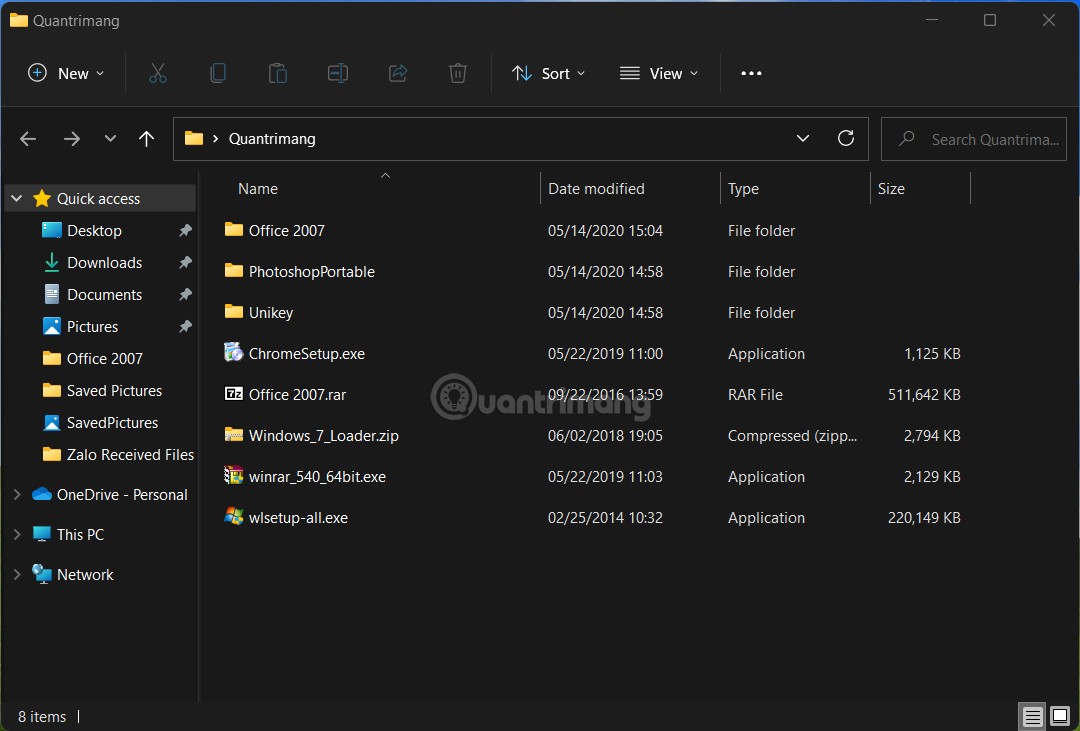
Trong bài viết này, Quản Trị Mạng sẽ giới thiệu với các bạn một công cụ giúp bạn chụp màn hình cửa sổ ứng dụng Windows 11 siêu đẹp, không hề có khiếm khuyết ở 4 góc. Công cụ đó có tên là ShareX.
Chi tiết cách thực hiện như sau:
Bước 1: Tải về ứng dụng ShareX từ GitHub. Đây là phần mềm mã nguồn mở miễn phí và có khá nhiều chức năng. Tải ShareX từ GitHub.
Bước 2: Bạn tìm và tải về file ShareX.exe như trong ảnh. Số hiệu phiên bản có thể thay đổi khi ứng dụng được cập nhật nhưng bạn không cần quan tâm nhiều chỉ cần tải về đúng file ShareX.exe là được.
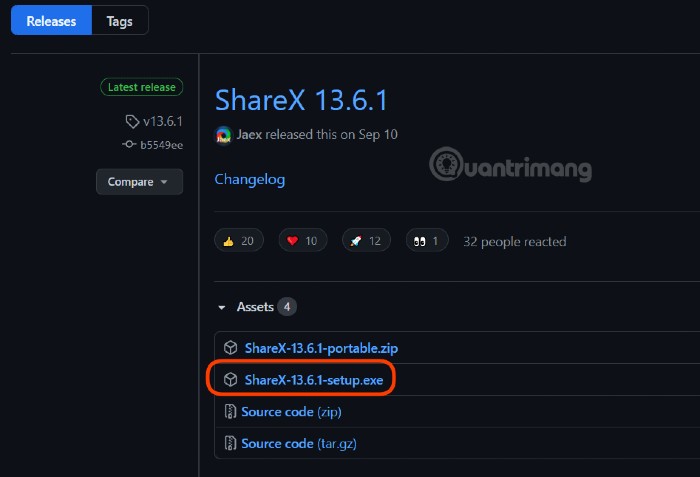
Bước 3: Nhấp đúp vào file ShareX.exe vừa tải về và tiến hành cài đặt.
Bước 4: Mở công cụ ShareX rồi tiến hành bật hai tùy chọn giống như trong ảnh:
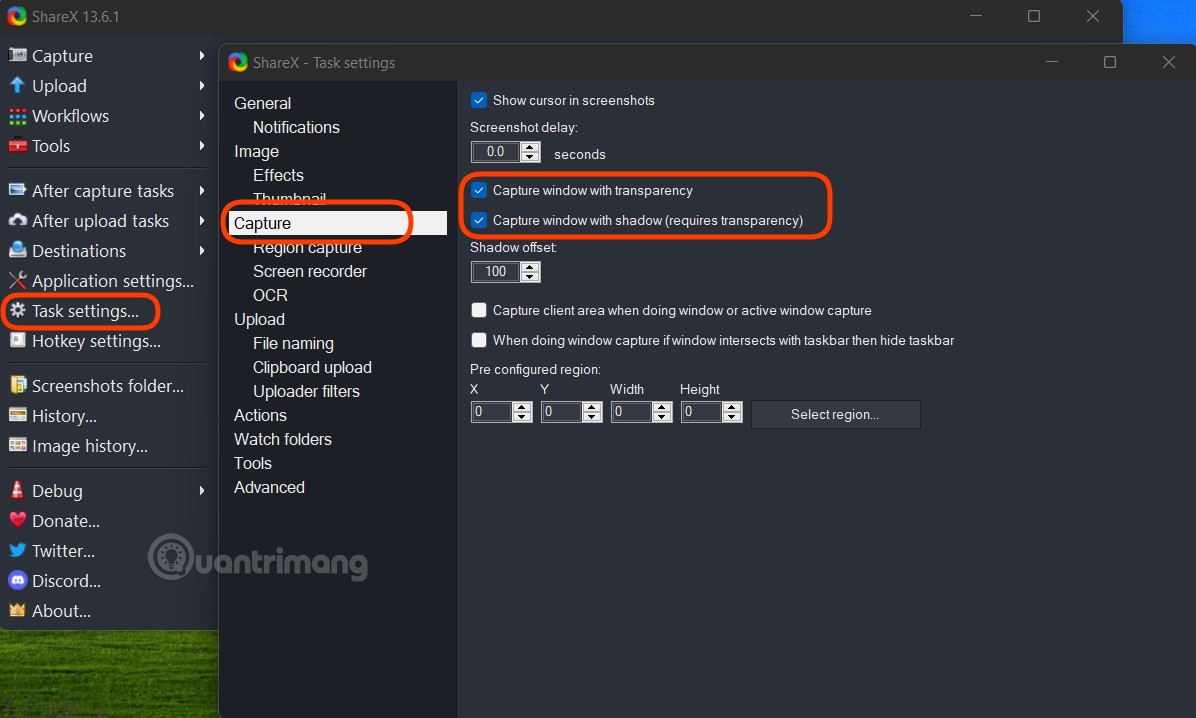
Bước 5: Chọn cửa sổ bạn cần chụp ảnh rồi dùng ShareX để chụp ảnh màn hình cửa sổ với góc bo tròn theo các bước trong ảnh:
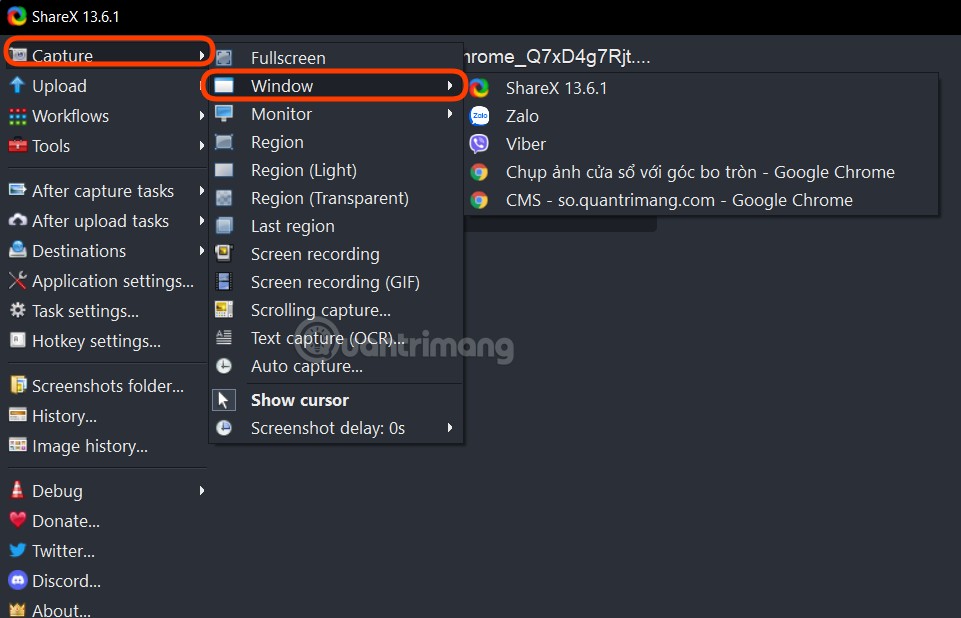
Đây là kết quả mà bạn nhận được:
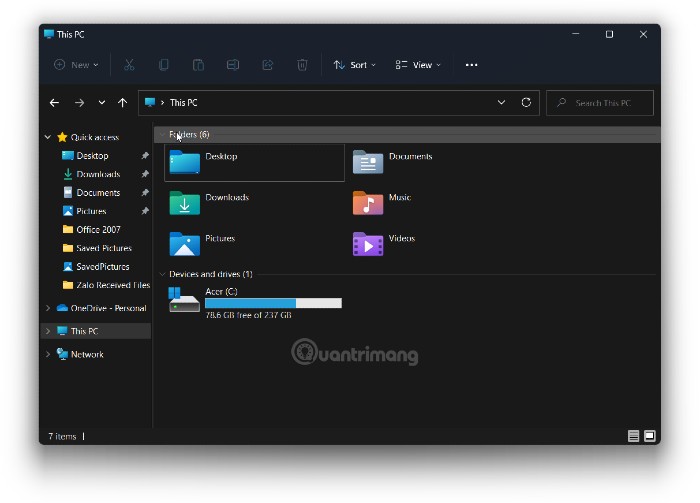
So với ảnh chụp màn hình cửa sổ bằng công cụ Snipping Tool của Microsoft:
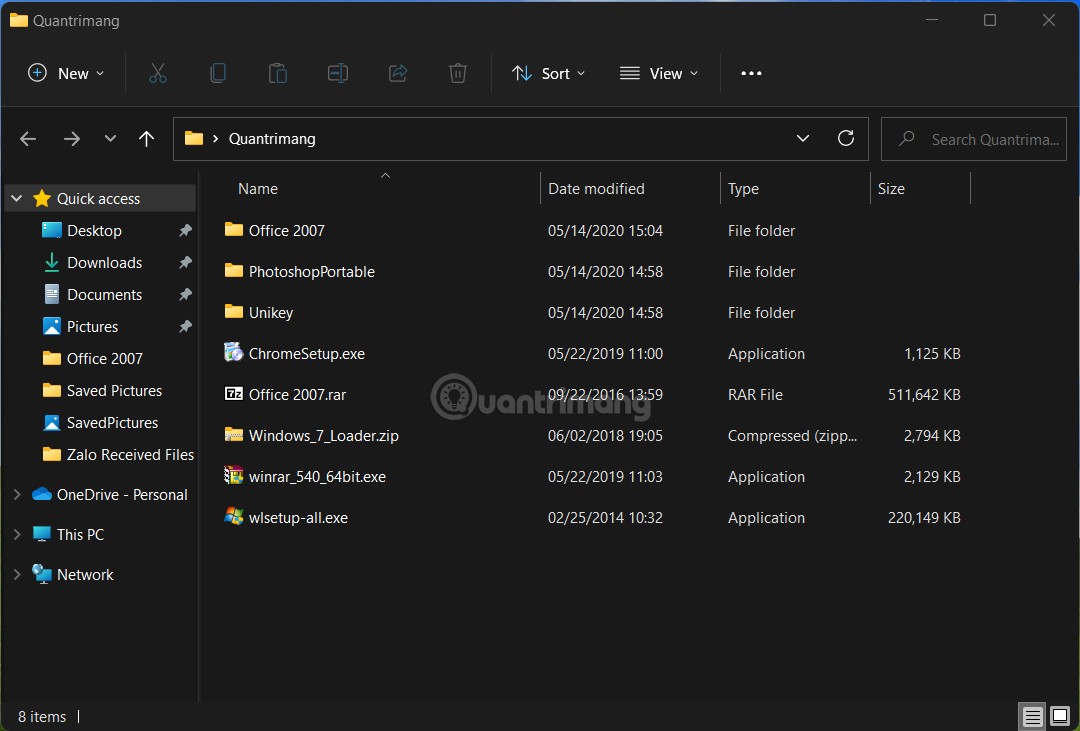
ShareX không chỉ là công cụ giúp chụp màn hình mà nó còn cho phép bạn quay lại màn hình, thậm chí là tạo ảnh GIF. Bạn có thể điều khiển các chức năng của ShareX bằng tổ hợp phím tắt như Ctrl + PrintScr để chụp ảnh màn hình một khu vực, PrintScr để chụp ảnh toàn màn hình, Alt+PrintScr để chụp ảnh cửa sổ đang hoạt động...
Chúc các bạn thành công!
 Công nghệ
Công nghệ  AI
AI  Windows
Windows  iPhone
iPhone  Android
Android  Học IT
Học IT  Download
Download  Tiện ích
Tiện ích  Khoa học
Khoa học  Game
Game  Làng CN
Làng CN  Ứng dụng
Ứng dụng 








 Windows 11
Windows 11  Windows 10
Windows 10  Windows 7
Windows 7  Windows 8
Windows 8  Cấu hình Router/Switch
Cấu hình Router/Switch 









 Linux
Linux  Đồng hồ thông minh
Đồng hồ thông minh  macOS
macOS  Chụp ảnh - Quay phim
Chụp ảnh - Quay phim  Thủ thuật SEO
Thủ thuật SEO  Phần cứng
Phần cứng  Kiến thức cơ bản
Kiến thức cơ bản  Lập trình
Lập trình  Dịch vụ công trực tuyến
Dịch vụ công trực tuyến  Dịch vụ nhà mạng
Dịch vụ nhà mạng  Quiz công nghệ
Quiz công nghệ  Microsoft Word 2016
Microsoft Word 2016  Microsoft Word 2013
Microsoft Word 2013  Microsoft Word 2007
Microsoft Word 2007  Microsoft Excel 2019
Microsoft Excel 2019  Microsoft Excel 2016
Microsoft Excel 2016  Microsoft PowerPoint 2019
Microsoft PowerPoint 2019  Google Sheets
Google Sheets  Học Photoshop
Học Photoshop  Lập trình Scratch
Lập trình Scratch  Bootstrap
Bootstrap  Năng suất
Năng suất  Game - Trò chơi
Game - Trò chơi  Hệ thống
Hệ thống  Thiết kế & Đồ họa
Thiết kế & Đồ họa  Internet
Internet  Bảo mật, Antivirus
Bảo mật, Antivirus  Doanh nghiệp
Doanh nghiệp  Ảnh & Video
Ảnh & Video  Giải trí & Âm nhạc
Giải trí & Âm nhạc  Mạng xã hội
Mạng xã hội  Lập trình
Lập trình  Giáo dục - Học tập
Giáo dục - Học tập  Lối sống
Lối sống  Tài chính & Mua sắm
Tài chính & Mua sắm  AI Trí tuệ nhân tạo
AI Trí tuệ nhân tạo  ChatGPT
ChatGPT  Gemini
Gemini  Điện máy
Điện máy  Tivi
Tivi  Tủ lạnh
Tủ lạnh  Điều hòa
Điều hòa  Máy giặt
Máy giặt  Cuộc sống
Cuộc sống  TOP
TOP  Kỹ năng
Kỹ năng  Món ngon mỗi ngày
Món ngon mỗi ngày  Nuôi dạy con
Nuôi dạy con  Mẹo vặt
Mẹo vặt  Phim ảnh, Truyện
Phim ảnh, Truyện  Làm đẹp
Làm đẹp  DIY - Handmade
DIY - Handmade  Du lịch
Du lịch  Quà tặng
Quà tặng  Giải trí
Giải trí  Là gì?
Là gì?  Nhà đẹp
Nhà đẹp  Giáng sinh - Noel
Giáng sinh - Noel  Hướng dẫn
Hướng dẫn  Ô tô, Xe máy
Ô tô, Xe máy  Tấn công mạng
Tấn công mạng  Chuyện công nghệ
Chuyện công nghệ  Công nghệ mới
Công nghệ mới  Trí tuệ Thiên tài
Trí tuệ Thiên tài